Chromebook dators nav jūsu parastais klēpjdators. Chromebook datora funkciju un dizaina galvenā ideja ir tāda, ka piekļuve internetam ir svarīgāka par pašu datoru.

Paturot to prātā, ir loģiski, ka Chromebook datori nav tik jaudīgi kā galddatori vai tradicionālie klēpjdatori. Tomēr tiem ir dažas funkcijas, kas ļauj paveikt interesantas lietas. Varat iestatīt programmatūru, kas padarīs jūsu Chromebook datora konfigurāciju līdzīgu klēpjdatoram.
Kopumā Chromebook dators ir izstrādāts tā, lai tas būtu īpaši lietotājam draudzīgs. Ikviens var izdomāt, kā tas darbojas tikai pāris minūšu laikā. Tomēr ir dažas funkcijas, kuras daudziem lietotājiem ir grūti apiet.
Piemēram, jums var būt grūti izdomāt, kā atspējot ekrāna tastatūras funkciju. Tas ir tieši tas, ko šis raksts aplūkos.
Ekrāna tastatūras atspējošana
Nav pārsteigums, ka Chromebook datoram ir skārienekrāns. Ekrāna tastatūra var traucēt dažām funkcijām, tāpēc šeit ir norādīts, kas jums jādara, lai to atspējotu.
- Piesakieties un pēc tam atveriet Chromebook datora izvēlni. Noklikšķiniet uz statusa apgabala, kas atrodas ekrāna apakšējā labajā pusē, vai nospiediet Alt + Shift + S.

- Pārbaudiet, vai Chromebook datora izvēlnē ir pieejama funkcija Pieejamība.
Ja izvēlnē nav redzama pieejamības funkcija, veiciet šīs darbības, lai to iespējotu, pirms turpināt:
- Chromebook datora izvēlnes apakšējā kreisajā stūrī noklikšķiniet uz opcijas Iestatījumi
- Sava Chromebook konta iestatījumos noklikšķiniet uz trim horizontālajām līnijām, kas atrodas ekrāna augšējā kreisajā stūrī
- Parādītajā nolaižamajā izvēlnē atrodiet un atlasiet opciju Papildu

- Tiks atvērts vēl viens opciju saraksts, un jums jāizvēlas Pieejamība
- Ieslēdziet opciju “Sistēmas izvēlnē vienmēr rādīt pieejamības opcijas”, un Chromebook datora sistēmas izvēlnē tiks parādīta opcija Pieejamība.
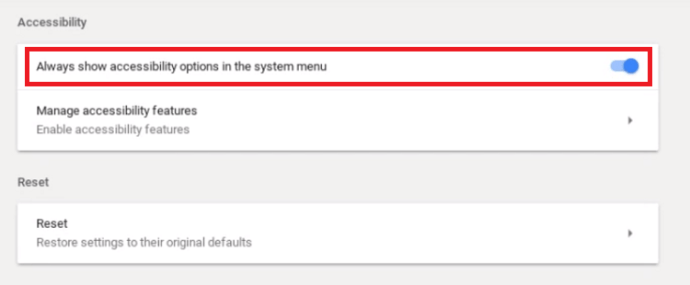
Tagad turpināsim ar ekrāna tastatūras atspējošanu.
- Noklikšķiniet uz Pieejamība un izvēlieties opciju Pārvaldīt pieejamības līdzekļus.
- Ritiniet uz leju un atrodiet sadaļu Tastatūra.
- Izslēdziet opciju Iespējot ekrāna tastatūru.
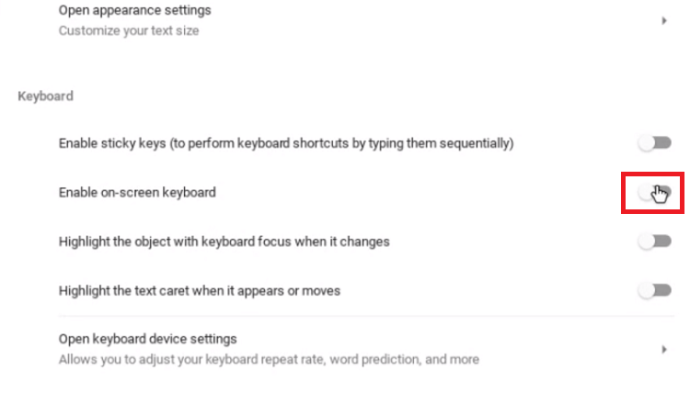
Kad esat pabeidzis pēdējo darbību, tastatūra vairs netiks rādīta ekrānā, kad rakstāt.
Kādas lietotnes atbalsta jūsu Chromebook dators?
Chromebook dators ļauj lietotājiem instalēt dažādas dažādas lietotnes, kas atvieglos lietotāja pieredzi. Mērķis ir padarīt to līdzīgu datora vai parasta klēpjdatora lietošanas pieredzei.
Sākotnēji Chromebook dators tika izstrādāts un optimizēts tikai Google izstrādātajām lietotnēm, piemēram, Gmail, Google kalendārs, Google disks utt. Tomēr tas ierobežo lietotāju radošumu un darbu, ko viņi var veikt ierīcē, tāpēc Google nepieciešams, lai strādātu pie viņu Chromebook sistēmas.
Viņiem bija jāļauj šajā ierīcē instalēt lietotnes no dažādām platformām. Mūsdienās Chromebook datoru lietotāji var ne tikai instalēt un izmantot Google programmas, bet arī izmantot Android lietotnes.
Paturot to prātā, jums ir jāiet caur Google Play veikalu, lai piekļūtu nepieciešamajām lietotnēm. Dažreiz tas rada unikālu izaicinājumu kopumu. Piemēram, Chromebook datora operētājsistēma neatbalsta Microsoft Office komplektu, tāpēc jūs nevarēsit izmantot dažas no ierastajām programmām, piemēram, Microsoft Word, Adobe Photoshop utt. Bet jūs varat atrast labu Android. lietotnes, kas var kalpot kā aizstājējs.
Diemžēl ne visi Chromebook klēpjdatori atbalsta Android lietojumprogrammas. Paturiet to prātā, kad dodaties iepirkties, it īpaši, ja plānojat iegādāties lietotu Chromebook datoru.
Vai Chromebook datorā varat izmantot Windows lietotnes?
Īsā atbilde ir “jā”, taču lietas nav gluži vienkāršas.
Varat vienkārši lejupielādēt un instalēt Android lietotni CrossOver. CrossOver lietotne kalpo kā Windows emulators, kas ļauj no tās izmantot un lejupielādēt Windows programmas.
Tomēr, tā kā Chromebook datori nav paredzēti šim nolūkam, dažas lietotnes, iespējams, avarēs vai nedarbosies vispār. Ja jums ir nepieciešamas Windows lietotnes darbam vai izklaidei, jūs varat sagaidīt nelielu kairinājumu. Iespējams, ka tehnoloģija turpmākajos laidienos uzlabosies.
Pielāgojiet savu Chromebook datoru programmatūru
Lai gan Chromebook dators nav tik jaudīgs kā parasts klēpjdators, tas ļauj eksperimentēt. Veicot nelielu izpēti un pacietību, varat instalēt lietotnes, kas ļaus to izmantot gandrīz jebkam. Ja nepieciešams, ekrāna tastatūru ir vienkārši izņemt no ceļa.
Bet būtība ir tāda. Ja jums ir nepieciešams klēpjdators nopietnam darbam, Chromebook datoram nevajadzētu būt jūsu pirmajai izvēlei — vismaz tā vēl nav.

